iPadin käyttöopas
- Tervetuloa
-
- Tuetut mallit
- iPad mini (5. sukupolvi)
- iPad mini (6. sukupolvi)
- iPad (5. sukupolvi)
- iPad (6. sukupolvi)
- iPad (7. sukupolvi)
- iPad (8. sukupolvi)
- iPad (9. sukupolvi)
- iPad (10. sukupolvi)
- iPad Air (3. sukupolvi)
- iPad Air (4. sukupolvi)
- iPad Air (5. sukupolvi)
- 9,7 tuuman iPad Pro
- 10,5 tuuman iPad Pro
- 11 tuuman iPad Pro (1. sukupolvi)
- 11 tuuman iPad Pro (2. sukupolvi)
- 11 tuuman iPad Pro (3. sukupolvi)
- 11 tuuman iPad Pro (4. sukupolvi)
- 12,9 tuuman iPad Pro (1. sukupolvi)
- 12,9 tuuman iPad Pro (2. sukupolvi)
- 12,9 tuuman iPad Pro (3. sukupolvi)
- 12,9 tuuman iPad Pro (4. sukupolvi)
- 12,9 tuuman iPad Pro (5. sukupolvi)
- 12,9 tuuman iPad Pro (6. sukupolvi)
- Uutta iPadOS 16:ssa
-
- Äänenvoimakkuuden säätäminen
- Vetäminen ja pudottaminen
- Ominaisuuksien käyttäminen lukitulta näytöltä
- Pikatoimintojen tekeminen
- iPadilla etsiminen
- Kohteiden lähettäminen AirDropilla
- Näyttökuvan ottaminen tai näyttötallennuksen tekeminen
- iPadin tietojen näyttäminen
- Mobiilidata-asetusten katsominen tai muuttaminen
- Matkustaminen ja iPad
-
- Äänten muuttaminen tai laittaminen pois päältä
- Taustakuvan vaihtaminen
- Näytön kirkkauden ja väritasapainon säätäminen
- Näytön suurentaminen
- iPadin nimen muuttaminen
- Päivämäärän ja ajan muuttaminen
- Kielen ja alueen muuttaminen
- Ohjauskeskuksen käyttäminen ja muokkaaminen
- Näytön suunnan vaihtaminen tai lukitseminen
-
-
- Tapahtumien luominen ja muokkaaminen Kalenterissa
- Kutsujen lähettäminen
- Kutsuihin vastaaminen
- Tapahtumien katsomistavan muuttaminen
- Tapahtumien etsiminen
- Kalenterin muokkaaminen
- Tapahtumien ajan tasalla pysyminen
- Useiden kalentereiden käyttäminen
- Juhlapäiväkalenterin käyttäminen
- iCloud-kalentereiden jakaminen
-
- FaceTimen käyttöönotto
- FaceTime-linkin luominen
- Puheluiden soittaminen ja vastaanottaminen
- Live Photo ‑kuvan ottaminen
- Live-tekstityksen käyttäminen FaceTime-puhelussa
- Muiden appien käyttäminen puhelun aikana
- FaceTime-ryhmäpuhelun soittaminen
- Osallistujien näyttäminen ruudukossa
- Yhdessä katseleminen, kuunteleminen ja pelaaminen SharePlayn avulla
- Näytön jakaminen
- FaceTime-puhelun jatkaminen toisella laitteella
- Videoasetusten muuttaminen
- Ääniasetusten muuttaminen
- Kameratehosteiden lisääminen
- Puhelusta poistuminen tai vaihtaminen Viestit-appiin
- Ei-toivottujen soittajien estäminen
-
- Johdatus Koti-appiin
- Uuteen Koti-arkkitehtuuriin päivittäminen
- Lisälaitteiden käyttöönotto
- Lisälaitteiden ohjaaminen
- Kodin ohjaaminen Sirillä
- HomePodin määrittäminen
- Kodin hallinta etänä
- Tilanteiden luominen ja käyttäminen
- Automaation luominen
- Kameroiden määrittäminen
- Kasvojentunnistus
- Reitittimen määrittäminen
- Ohjaamisen jakaminen muiden kanssa
- Uusien kotien lisääminen
-
- Karttojen katsominen
-
- Paikkojen etsiminen
- Lähellä olevien matkakohteiden, ravintoloiden ja palveluiden etsiminen
- Tietojen hankkiminen paikoista
- Paikkojen merkitseminen
- Paikkojen jakaminen
- Paikkojen arviointi
- Suosikkipaikkojen tallentaminen
- Uusiin paikkoihin tutustuminen Oppaiden avulla
- Paikkojen järjestäminen Omat oppaat ‑kokoelmassa
- Liikenne- ja säätiedot
- Tärkeiden paikkojen poistaminen
- Kartat-apin asetusten löytäminen
-
- Sirin, Kartat-apin ja Kartat-widgetin käyttäminen reittiohjeiden saamiseen
- Reittivaihtoehtojen valitseminen
- Reittiohjeiden saaminen
- Liikennehäiriöistä ilmoittaminen
- Pyöräilyreittiohjeiden saaminen
- Kävelyohjeiden saaminen
- Julkisen liikenteen reittiohjeiden saaminen
- Äskeisten reittiohjeiden poistaminen
-
- Viestit-apin käyttöönotto
- Viestien lähettäminen ja niihin vastaaminen
- Viestien lähettämisen peruminen ja muokkaaminen
- Ajan tasalla pysyminen viesteistä ja keskusteluista
- Viestien välittäminen ja jakaminen
- Ryhmäkeskustelun perustaminen
- Kuvien ja videoiden lisääminen
- Sisällön lähettäminen ja vastaanottaminen
- Yhdessä katseleminen, kuunteleminen tai pelaaminen SharePlayn avulla
- Yhteistyön tekeminen projektien parissa
- Viestien animoiminen
- iMessage-appien käyttäminen
- Memojin käyttäminen
- Digital Touch ‑tehosteen lähettäminen
- Tallennettujen ääniviestien lähettäminen
- Rahan lähettäminen, vastaanottaminen ja pyytäminen Apple Cashilla
- Ilmoitusten muuttaminen
- Viestien estäminen ja suodattaminen ja viesteistä ilmoittaminen
- Viestien poistaminen
- Poistettujen viestien palauttaminen
-
- Musiikin hankkiminen
- Albumien, soittolistojen ja muun katsominen
- Musiikin toistaminen
- Musiikin laittaminen jonoon
- Radiolähetyksen kuunteleminen
-
- Apple Musicin tilaaminen
- Lossless-musiikin kuunteleminen
- Dolby Atmos -musiikin kuunteleminen
- Apple Music Sing
- Uuden musiikin löytäminen
- Musiikin lisääminen ja kuunteleminen ilman internet-yhteyttä
- Henkilökohtaisten suositusten saaminen
- Radion kuunteleminen
- Musiikin etsiminen
- Soittolistojen luominen
- Ystävien kuunteleman musiikin näkeminen
- Sirin käyttäminen musiikin toistamiseen
- Musiikin kuunteleminen Apple Music Voicella
- Musiikin soundin muuttaminen
-
- Alkuun pääseminen News-apin kanssa
- News-widgettien käyttäminen
- Kaikkien juuri sinulle valittujen uutisjuttujen katsominen
- Juttujen lukeminen
- Suosikkijoukkueiden seuraaminen My Sports -toiminnolla
- Apple News+ -numeroiden lataaminen
- Uutisjuttujen etsiminen
- Uutisjuttujen tallentaminen myöhempää varten
- Uutiskanavien tilaaminen
-
- Tilien lisääminen tai poistaminen
- Muistiinpanojen luominen ja muotoileminen
- Piirtäminen tai kirjoittaminen
- Tekstien ja dokumenttien skannaaminen
- Kuvien, videoiden ja muun sisällön lisääminen
- Pikamuistiinpanojen luominen
- Muistiinpanoista etsiminen
- Järjestäminen kansioihin
- Järjesteleminen tunnisteilla
- Älykkäiden kansioiden käyttäminen
- Jakaminen ja yhteistyön tekeminen
- Muistiinpanojen lukitseminen
- Muistiinpanojen asetusten muuttaminen
- Näppäinoikoteiden käyttäminen
-
- Kuvien ja videoiden näyttäminen
- Videoiden ja kuvaesitysten toistaminen
- Kuvien ja videoiden poistaminen tai kätkeminen
- Kuvien ja videoiden muokkaaminen
- Videon pituuden trimmaaminen ja hidastuksen säätäminen
- Live Photo ‑kuvien muokkaaminen
- Elokuvallisten videoiden muokkaaminen
- Muotokuvatilassa otettujen kuvien muokkaaminen
- Valokuva-albumien käyttäminen
- Albumien muokkaaminen ja järjesteleminen
- Albumeissa olevien kuvien ja videoiden suodattaminen ja järjestäminen
- Kuvien ja videoiden monistaminen ja kopioiminen
- Kuvien kaksoiskappaleiden yhdistäminen
- Kuvista hakeminen
- Henkilöiden etsiminen ja tunnistaminen Kuvissa
- Kuvien selaaminen sijainnin mukaan
- Kuvien ja videoiden jakaminen
- Pitkien videoiden jakaminen
- Kanssasi jaettujen kuvien ja videoiden näyttäminen
- Live-tekstin käyttäminen vuorovaikutukseen kuvan tai videon sisällön kanssa
- Visuaalisen haun käyttäminen kohteiden tunnistamiseen kuvista
- Kohteen erottaminen kuvan taustasta
- Muistojen katsominen
- Muistojen personointi
- Muistojen ja esittelyssä olevien kuvien hallitseminen
- Kuvien ja videoiden tuominen
- Kuvien tulostaminen
-
- Tilien ottaminen käyttöön
- Kohteiden lisääminen listaan
- Listan muokkaaminen ja hallitseminen
- Listoista etsiminen ja niiden järjesteleminen
- Työpohjien käyttäminen
- Tunnisteiden käyttäminen
- Älykkäiden listojen käyttäminen
- Muistutukset-asetusten muuttaminen
- Jakaminen ja yhteistyön tekeminen
- Muistutusten tulostaminen
- Näppäinoikoteiden käyttäminen
-
- Verkon selaaminen
- Safarin asetusten muokkaaminen
- Asettelun muuttaminen
- Verkkosivujen hakeminen
- Kirjanmerkkien lisääminen suosikkiverkkosivuille
- Sivujen tallentaminen lukulistaan
- Kanssasi jaettujen linkkien etsiminen
- Merkintöjen tekeminen verkkosivulle ja verkkosivun tallentaminen PDF:nä
- Lomakkeiden automaattinen täyttö
- Laajennusten lisääminen
- Mainosten ja häiriötekijöiden kätkeminen
- Välimuistin tyhjentäminen
- Pikakomennot
- Vinkit
-
- Perhejaon käyttöönotto
- Perhejako-jäsenten lisääminen
- Perhejakoryhmän jäsenten poistaminen
- Tilausten jakaminen
- Ostojen jakaminen
- Sijaintitietojen jakaminen perheen kanssa ja kadonneiden laitteiden etsiminen
- Perheen Apple°Cashin ja Apple Cardin käyttöönotto
- Käyttörajoitusten käyttöönotto
- Lapsen laitteen ottaminen käyttöön
-
- Virtalähde ja latausjohto
- Kuulokkeiden äänitaso -ominaisuuksien käyttäminen
-
- Apple Pencilin (2. sukupolvi) pariliitos ja lataaminen
- Apple Pencilin (1. sukupolvi) pariliitos ja lataaminen
- Tekstin syöttäminen Kirjoitus-apilla
- Apple Pencilillä piirtäminen
- Näyttökuvan ottaminen ja merkitseminen Apple Pencilillä
- Nopeiden muistiinpanojen kirjoittaminen
- Työkalujen ja säädinten esikatseleminen pitämällä Apple Penciliä näytön päällä
- HomePod ja muut langattomat kaiuttimet
- Ulkoiset tallennuslaitteet
- Bluetooth-lisälaitteet
- Apple Watch ja Fitness+
- Tulostimet
-
- Internet-yhteyden jakaminen
- Puheluiden soittaminen ja vastaanottaminen
- iPadin käyttäminen Macisi toisena näyttönä
- Näppäimistön ja hiiren tai ohjauslevyn käyttäminen Macin ja iPadin välillä
- Tehtävien jakaminen laitteiden kesken
- Videon, kuvien ja äänen langaton striimaaminen Maciin
- iPadin ja muiden laitteiden välillä leikkaaminen, kopioiminen ja sijoittaminen
- iPadin ja tietokoneen liittäminen kaapelilla
-
- Tiedostojen siirtäminen laitteiden välillä
- Tiedostojen siirtäminen sähköpostilla, viesteillä tai AirDropilla
- Tiedostojen pitäminen automaattisesti ajan tasalla iCloudin avulla
- Tiedostojen siirtäminen ulkoisen tallennuslaitteen avulla
- Tiedostopalvelimen käyttäminen tiedostojen jakamiseen iPadin ja tietokoneen välillä
- Tiedostojen jakaminen pilvitallennuspalvelun avulla
- Sisällön synkronointi tai tiedostojen siirtäminen Finderin tai iTunesin avulla
-
- Alkuun pääseminen käyttöapuominaisuuksien kanssa
-
-
- Laita VoiceOver päälle ja harjoittele VoiceOveria
- VoiceOverin asetusten muuttaminen
- VoiceOver-eleiden opetteleminen
- iPadin käyttäminen, kun VoiceOver on päällä
- VoiceOverin ohjaaminen roottorilla
- Näytöllä näkyvän näppäimistön käyttäminen
- Sormella kirjoittaminen
- VoiceOverin käyttäminen Applen ulkoisella näppäimistöllä
- Pistekirjoitusnäytön käyttäminen
- Pistekirjoituksen kirjoittaminen näyttöön
- Eleiden ja näppäinoikoteiden muokkaaminen
- VoiceOverin käyttäminen osoitinlaitteella
- VoiceOverin käyttäminen kuville ja videoille
- VoiceOverin käyttäminen apeissa
- Zoomaus
- Leijuva teksti
- Näyttö ja tekstin koko
- Liike
- Puhuttu sisältö
- Kuvailutulkkaus
-
-
- Sisäisten tietosuoja- ja suojausominaisuuksien käyttäminen
- Apple ID:n pitäminen turvassa
-
- Kirjautuminen pääsyavaimilla
- Kirjaudu sisään Applella
- Vahvan salasanan täyttäminen automaattisesti
- Heikkojen tai vaarantuneiden salasanojen vaihtaminen
- Salasanojen ja niihin liittyvien tietojen katseleminen
- Pääsyavainten ja salasanojen jakaminen suojatusti AirDropilla
- Pääsyavainten ja salasanojen käytön mahdollistaminen kaikissa laitteissasi
- Vahvistuskoodien täyttäminen automaattisesti
- CAPTCHA-kyselyjä vähentävä kirjautuminen iPadissa
- Apple ID:si kaksiosaisen todennuksen hallitseminen
- Suojausavainten käyttäminen
- Kätke osoitteeni -osoitteiden luominen ja hallitseminen
- Verkkoselailun suojaaminen suojatulla iCloud-lähetyksellä
- Yksityisen verkko-osoitteen käyttäminen
- Kehittyneen tietosuojauksen käyttö
- Sulkutila
-
- iPadin laittaminen päälle tai pois
- iPadin uudelleenkäynnistyksen pakottaminen
- iPadOS:n päivittäminen
- iPadin varmuuskopioiminen
- iPadin oletusasetusten palauttaminen
- Kaiken sisällön palauttaminen varmuuskopiosta
- Ostettujen ja poistettujen kohteiden palauttaminen
- iPadin myyminen, antaminen pois tai vaihtaminen
- iPadin tyhjentäminen
- Asetusprofiilien asentaminen tai poistaminen
-
- Tärkeitä turvallisuustietoja
- Tärkeitä tietoja käsittelystä
- Lisätietoja ohjelmistosta ja huollosta
- FCC-vaatimustenmukaisuus
- ISED Canada -vaatimustenmukaisuus
- Apple ja ympäristö
- Luokan 1 laserin tiedot
- Tietoja hävittämisestä ja kierrättämisestä
- iPadOS:n luvattomat muutokset
- ENERGY STAR ‑vaatimustenmukaisuus
- Tekijänoikeudet
Kuvien ja videoiden muokkaaminen iPadissa
Otettuasi kuvan tai videon voit muokata sitä iPadissa Kuvat-apin ![]() työkaluilla. Voit esimerkiksi säätää valoa ja väriä, rajata, pyörittää ja lisätä suodattimen. Ellet pidä lopputuloksesta, voit palata takaisin alkuperäiseen napauttamalla Kumoa.
työkaluilla. Voit esimerkiksi säätää valoa ja väriä, rajata, pyörittää ja lisätä suodattimen. Ellet pidä lopputuloksesta, voit palata takaisin alkuperäiseen napauttamalla Kumoa.
Kun käytät iCloud-kuvia, kaikki tekemäsi muokkaukset tallennetaan kaikkiin laitteisiisi.
Valon ja värin säätäminen
Napauta kuvan tai videon miniatyyriä, jolloin se avautuu koko näytölle.
Jos muokkaat muotokuvatilassa kuvattua videota tai kuvaa, napauta näytön vasemman reunan
 -painiketta.
-painiketta.
Napauta Muokkaa ja pyyhkäise sitten ylös näytön oikeassa reunassa, jolloin näet muokattavat tehosteet, kuten Valotus, Eloisuus, Valokohdat ja Varjot.
Napauta muokattavaa tehostetta ja tee sitten tarkat säädöt vetämällä liukusäädintä.
Kunkin tehosteen määrä näkyy ääriviivana painikkeen ympärillä, joten näet yhdellä silmäyksellä, mitä tehosteita on lisätty tai vähennetty. Vaihda muokatun tehosteen ja alkuperäisen kuvan välillä napauttamalla tehostepainiketta.
Tallenna muutokset napauttamalla Valmis. Jos et pidä muutoksistasi, napauta Kumoa ja napauta sitten Hylkää muutokset.
Vinkki: Muokkaa kuviasi ja videoitasi automaattisesti tehosteilla napauttamalla ![]() -painiketta.
-painiketta.
Suodatintehosteiden käyttäminen
Napauta kuvan tai videon miniatyyriä, jolloin se avautuu koko näytölle.
Napauta Muokkaa ja napauta näytön vasemmassa reunassa
 -painiketta.
-painiketta.Napauta suodatinta näytön oikealla puolella ja säädä tehostetta vetämällä liukusäädintä.
Vertaa muokattua kuvaa alkuperäiseen napauttamalla kuvaa.

Tallenna muutokset napauttamalla Valmis. Jos et pidä muutoksistasi, napauta Kumoa ja napauta sitten Hylkää muutokset.
Kuvan tai videon rajaaminen, pyörittäminen, kääntäminen tai merkitseminen
Napauta kuvan tai videon miniatyyriä, jolloin se avautuu koko näytölle.
Napauta Muokkaa, napauta näytön vasemmassa reunassa
 -painiketta ja tee jokin seuraavista:
-painiketta ja tee jokin seuraavista: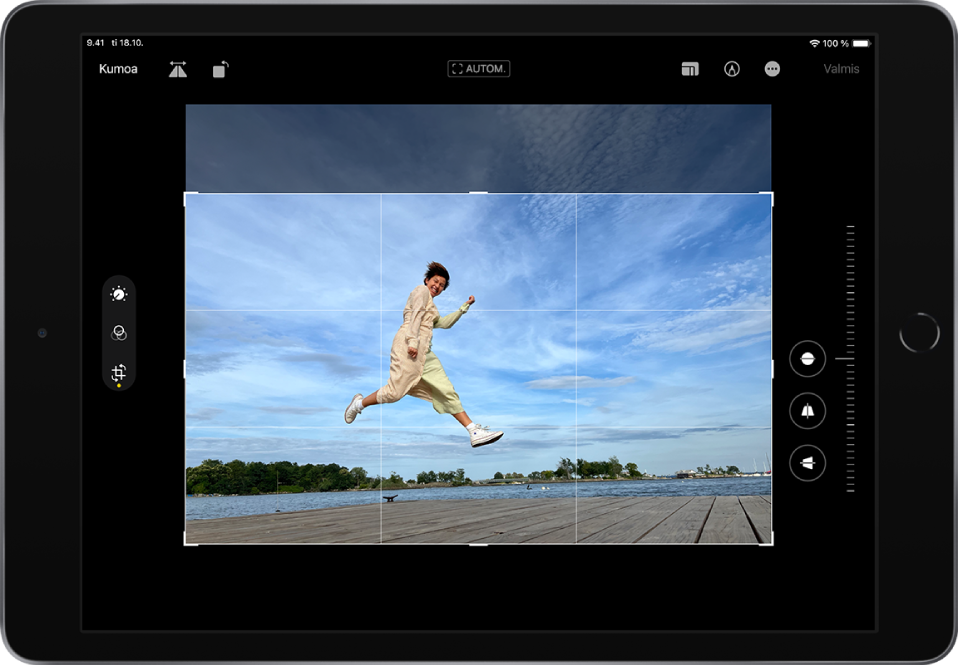
Rajaa käsin: Vedä suorakulmion kulmia niin, että rajaat niiden sisään kuvasta haluamasi alueen, tai avaa tai sulje nipistys kuvan kohdalla.
Rajaa valmiiseen standardikuvasuhteeseen: Napauta näytön yläreunassa
 -painiketta ja valitse sitten näytön alareunasta asetukseksi esimerkiksi Neliö, 9:16 tai 5:7.
-painiketta ja valitse sitten näytön alareunasta asetukseksi esimerkiksi Neliö, 9:16 tai 5:7.Pyöritä: Pyöritä kuvaa 90 astetta napauttamalla
 -painiketta.
-painiketta.Käännä: Käännä kuvaa vaakasuunnassa napauttamalla
 -painiketta.
-painiketta.
Tallenna muutokset napauttamalla Valmis. Jos et pidä muutoksistasi, napauta Kumoa ja napauta sitten Hylkää muutokset.
Suoristaminen ja perspektiivin säätäminen
Napauta kuvan tai videon miniatyyriä, jolloin se avautuu koko näytölle.
Napauta Muokkaa, napauta näytön vasemmassa reunassa
 -painiketta ja valitse näytön oikealta puolelta muokattavan tehosteen painike. suorista, pysty- tai vaakasuora.
-painiketta ja valitse näytön oikealta puolelta muokattavan tehosteen painike. suorista, pysty- tai vaakasuora.Säädä tehostetta vetämällä liukusäädintä.
Kunkin tehosteen määrä näkyy ääriviivana painikkeen ympärillä, joten näet yhdellä silmäyksellä, mitä tehosteita on lisätty tai vähennetty. Vaihda muokatun tehosteen ja alkuperäisen kuvan välillä napauttamalla painiketta.
Tallenna muutokset napauttamalla Valmis. Jos et pidä muutoksistasi, napauta Kumoa ja napauta sitten Hylkää muutokset.
Muokkausten peruminen ja tekeminen sittenkin
Kun muokkaat kuvaa tai videota, voit perua ja tehdä sittenkin useita muokkausvaiheita napauttamalla näytön yläreunassa ![]() -painiketta ja
-painiketta ja ![]() -painiketta.
-painiketta.
Vinkki: Voit verrata muokattua versiota alkuperäiseen napauttamalla kuvaa tai videota.
Muokkausten kopioiminen ja sijoittaminen
Voit kopioida yhteen kuvaan (tai videoon) tekemäsi muokkaukset ja sijoittaa ne kaikki yhdellä kertaa toiseen kuvaan tai kuvajoukkoon.
Avaa kuva tai video, jossa olevat muokkaukset haluat kopioida.
Napauta
 -painiketta ja napauta sitten Kopioi muokkaukset.
-painiketta ja napauta sitten Kopioi muokkaukset.Pääset takaisin kirjastoon napauttamalla
 -painiketta.
-painiketta.Napauta Valitse ja napauta sitten niiden kuvien miniatyyrejä, joihin haluat sijoittaa muokkaukset. Tai vaihtoehtoisesti avaa yksi kuva tai video.
Napauta
 näytön yläreunassa ja napauta sitten Sijoita muokkaukset.
näytön yläreunassa ja napauta sitten Sijoita muokkaukset.
Muokatun kuvan tai videon palauttaminen ennalleen
Voit palata alkuperäiseen kuvaan tai videoon, kun olet muokannut sitä ja tallentanut muutokset.
Avaa muokattu kuva tai video ja napauta
 -painiketta.
-painiketta.Napauta Palaa alkuperäiseen.
Päivämäärän, ajan tai sijainnin muuttaminen
Voit muuttaa päivämäärää, aikaa ja sijaintia, jotka on tallennettu kuvan tai videon metadatatietoihin. Katso Kuvan ja videon tietojen näyttäminen.
Avaa kuva tai video ja napauta
 -painiketta.
-painiketta.Napauta Muokkaa aikaleimaa tai Muokkaa sijaintia.
Syötä uudet tiedot ja napauta Muokkaa.
Jos haluat muuttaa kuvajoukon päivämäärää, aikaa tai sijaintia, napauta Valitse, napauta niiden kohteiden miniatyyrejä, joita haluat muuttaa, ja toimi sitten kuten edellä.
Voit palauttaa kuvaan tai videoon sen alkuperäisen päivämäärän, ajan tai sijainnin. Napauta ![]() -painiketta, napauta Muokkaa aikaleimaa tai Muokkaa sijaintia ja napauta Palauta.
-painiketta, napauta Muokkaa aikaleimaa tai Muokkaa sijaintia ja napauta Palauta.
Kuvaan kirjoittaminen tai piirtäminen
Napauta kuvaa, jolloin se avautuu koko näytölle.
Napauta Muokkaa ja napauta sitten
 -painiketta.
-painiketta.Tee kuvaan merkintöjä erilaisilla piirrostyökaluilla ja väreillä. Suurenna kuvaa tai lisää tekstiä, muotoja tai vaikka allekirjoituksesi napauttamalla
 -painiketta.
-painiketta.Tallenna muutokset napauttamalla Valmis. Jos et pidä muutoksistasi, napauta Kumoa.